老主板升级NVME固态硬盘可行,虽可用PCIE转接卡安装,但因原生不支持NVME协议,无法直接启动系统,需刷新支持NVME的BIOS才能实现引导,而刷BIOS操作复杂且有风险,令不少用户望而却步。
1、 升级NVMe注意别买错
2、 NVME硬盘通常是指采用M.2接口M key的固态硬盘,这类硬盘可通过PCIE转接卡实现连接与使用。而采用B key的M.2接口硬盘则仅支持通过SATA转接设备连接,不具备NVME协议支持能力。这类硬盘虽无法通过PCIE转接卡实现高速传输,但不影响系统安装与正常引导启动,可直接用于操作系统部署。


3、 若不会分辨,可参考下图所示。

4、 老电脑卡顿?先试试这个方法
5、 这种转接方式在用于Intel 100系列和AMD 300系列芯片组之前的主板时,会遇到一个严重问题:无法正常引导系统,原因是这些主板的BIOS无法识别NVMe硬盘。根本原因在于BIOS版本过旧,虽然少数主板厂商提供了官方的BIOS更新支持,但大多数老旧芯片组主板并未获得相关更新。用户若想使用NVMe设备,必须手动向UEFI BIOS中注入NVMe驱动程序。然而,这一操作过程复杂,涉及底层系统修改,对普通用户而言难度极高,几乎难以实现,因此限制了NVMe硬盘在老平台上的普及应用。
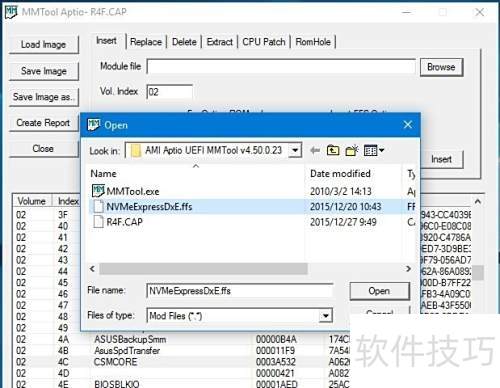
6、 无需修改BIOS即可实现NVME启动
7、 修改BIOS虽然一劳永逸,但操作复杂,风险较高,因此并不推荐普通用户轻易尝试。目前有一种更为简便的替代方案,可通过U盘模拟UEFI引导分区来实现系统启动,仅需一个普通U盘即可完成。操作时,先向指定公众号发送NVME引导获取Bootdisk Utility工具的下载链接,随后将U盘插入电脑,下载并运行该程序,按照提示完成设置,即可实现引导修复,整个过程简单且无需额外硬件投入。
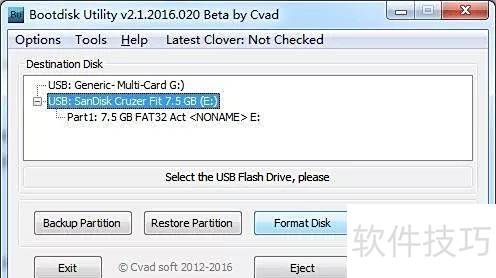
8、 选择用于引导的U盘,点击Format,此过程耗时较长,因系统不仅会格式化设备,还将自动连接网络下载引导程序,并完成分区操作。

9、 操作完成后,U盘将被划分为两个分区:一个为200MB的FAT32格式分区,另一个则占用剩余空间且未分配盘符。此时关闭Bootdisk Utility程序,接着打开U盘中200MB分区所对应的盘符,进入路径EFICLOVERdrivers-Offdrivers64,在该目录下找到名为NvmExpressDxe-64.efi的文件。右键单击该文件,选择复制或使用快捷键Ctrl+C进行复制。随后,依次进入U盘根目录下的EFICLOVERdrivers64和EFICLOVERdrivers64UEFI两个文件夹,分别将刚才复制的文件粘贴至这两个目录中。确保每个目标文件夹内都成功存入该驱动文件,以便后续引导过程能正确识别NVMe硬盘。此步骤对提升系统兼容性具有重要作用,操作时应仔细核对路径与文件名称,避免遗漏或误操作。

10、 将系统安装U盘插入电脑后,在启动时选择此前创建的200MB分区的U盘作为引导设备,即可在老主板上正常识别并安装NVMe固态硬盘中的系统。此方法的关键在于利用该U盘完成引导过程。系统安装完成后,原系统安装U盘可安全移除,但用于引导的这个200MB分区U盘必须始终连接在电脑上,不可拔下,否则系统将无法正常启动。因此,该U盘需长期作为引导介质使用,建议妥善保管并避免频繁插拔,以确保系统稳定运行。


















